目錄
- 準備工作
- 安裝VMware Workstation Pro 16
- 創(chuàng)建Linux虛擬機
- 設置網(wǎng)絡模式
- NAT(網(wǎng)絡地址轉(zhuǎn)換模式)
- 安裝CentOS8
- 其他配置
- 將服務器修改為靜態(tài)IP
- 關閉防火墻
- 更換為阿里云yum源
- 安裝jdk
- 搭建集群環(huán)境
在日常學習��、工作當中,我們經(jīng)常需要用到分布式集群環(huán)境��,如nacos集群�����,mysql集群�,zookeeper集群�,redis集群,大數(shù)據(jù)集群等��,而通常并沒有那么多的物理機器可以使用����,因此,通過虛擬機搭建一套分布式集群環(huán)境以供開發(fā)和測試�,是一個不錯的選擇。那今天我們就來嘗試在Windows 10下使用VMWare搭建一套CentOS 8的集群��。
準備工作
硬件環(huán)境:既然是安裝虛擬機���,物理機本身硬件配置最好不要太低��,筆者使用的環(huán)境是Windows10 64位����、i7 32G 256g SSD+ 1T硬盤的臺式機。
軟件安裝包:VMware Workstation 16��、CentOS-8.2.2004-x86_64-dvd1.iso����。
安裝VMware Workstation Pro 16
VMware Workstation是一款非常好用虛擬模擬機,非常強大的功能加上便捷的使用方法也就成就了它是在世界上用的最多的一款虛擬機品牌
1�����、到官網(wǎng)下載VMware Workstation Pro 16和CentOS8安裝包�;

2、鼠標雙擊運行VMware-workstation-full-16.1.0-17198959.exe開始安裝���;
3.進入安裝界面����,點擊【下一步】
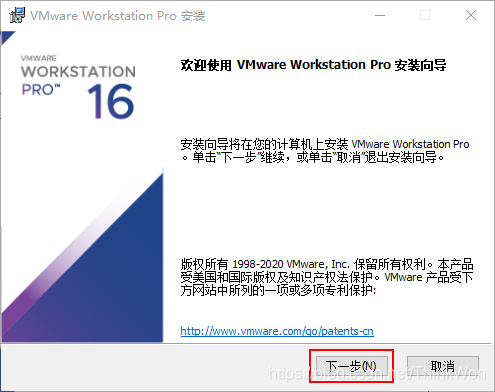
4.先勾選“我接受許可協(xié)議中的條款”��,然后點擊【下一步】
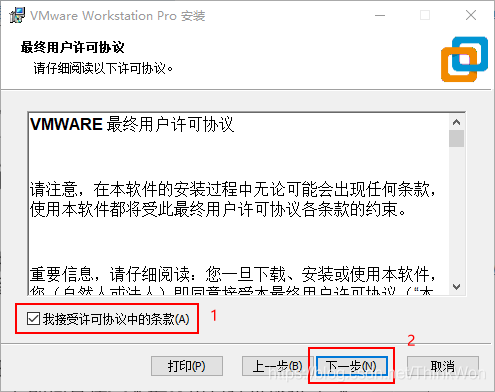
5.選擇軟件安裝路徑��,默認安裝在C盤����,點擊【更改】可修改安裝路徑�,注意:安裝路徑文件夾名稱均不能含有中文字符��!
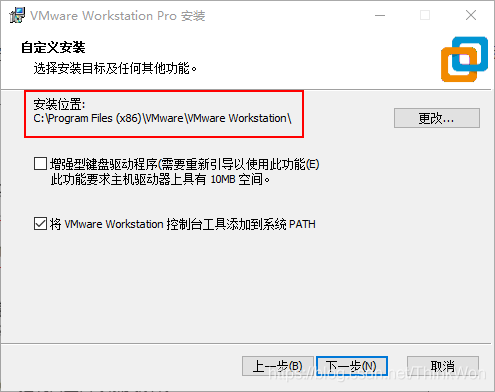
這里將軟件安裝在D盤文件夾下�,然后點擊【下一步】

6.先取消“啟動時檢查…”和“加入VMware…”前面的勾選,然后點擊【下一步】
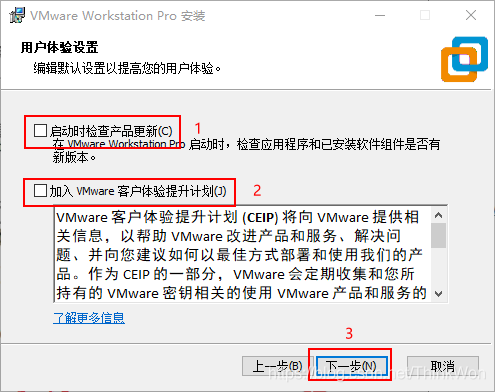
7.點擊【下一步】
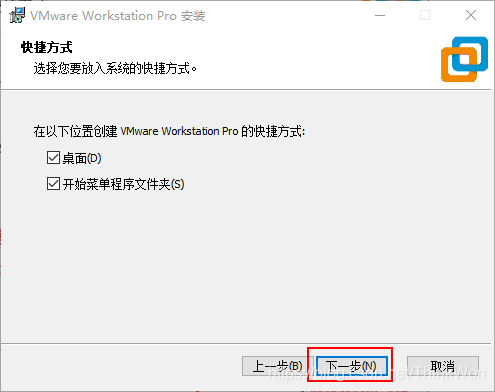
8.點擊【安裝】
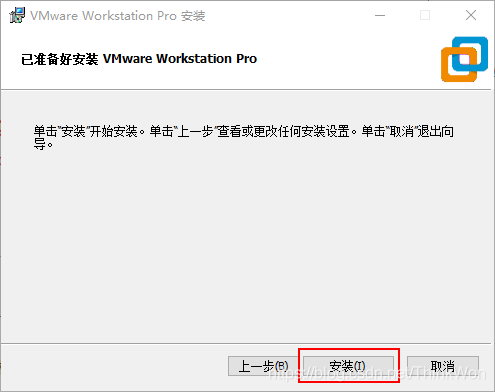
9.正在安裝中�����,這個過程大概需要1分鐘左右的時間���,請耐心等待…
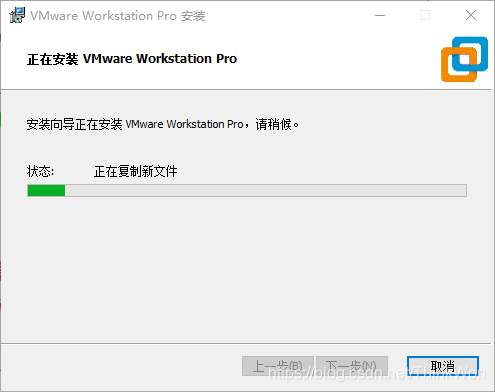
10.安裝完成,到這里VMware Workstatioin Pro就安裝完成了
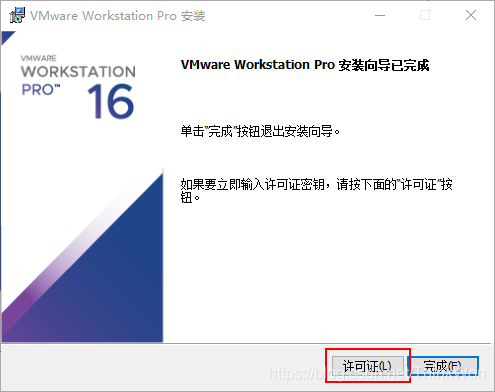
創(chuàng)建Linux虛擬機
1.點擊創(chuàng)建新的虛擬機

2.選擇自定義(高級)配置�����,直接點擊下一步
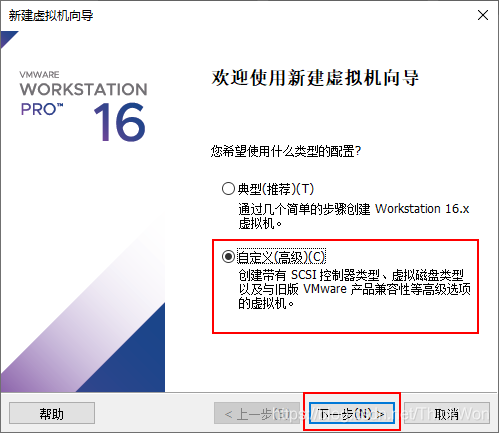
3.在選擇虛擬機硬件兼容性選擇默認Workstation 16.X�����,點擊下一步
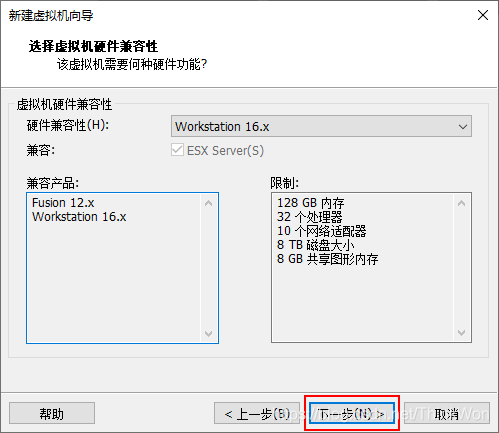
4.選擇稍后安裝操作系統(tǒng)����,點擊下一步
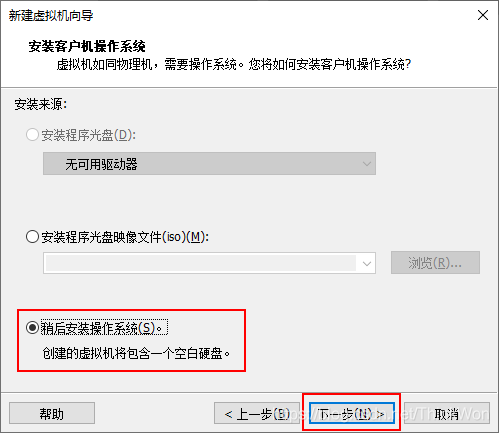
5.客戶機操作系統(tǒng)選擇Linux�,版本選擇CentOS 8 64位���,點擊下一步
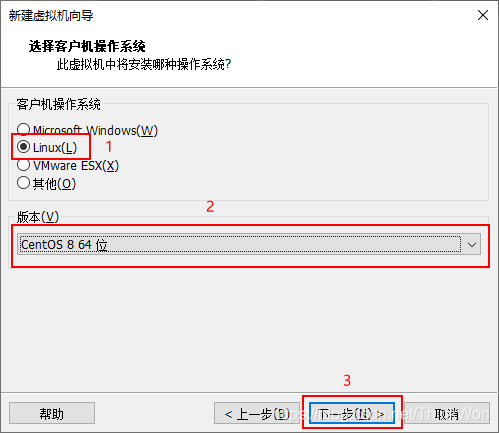
6.填寫虛擬機名稱�����,并指定虛擬機安裝位置(不建議安裝到C盤)�,點擊下一步
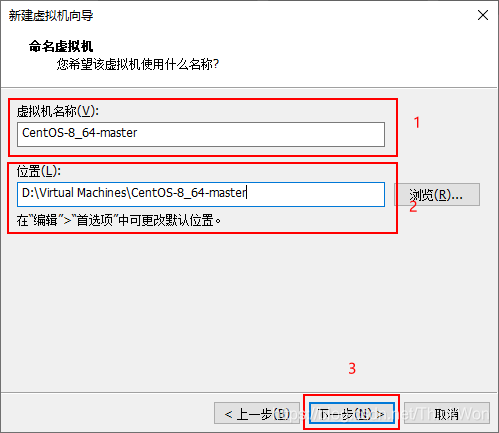
7.處理器配置�����,我這里選內(nèi)核數(shù)量2��,可以根據(jù)需要自行修改�����,點擊下一步
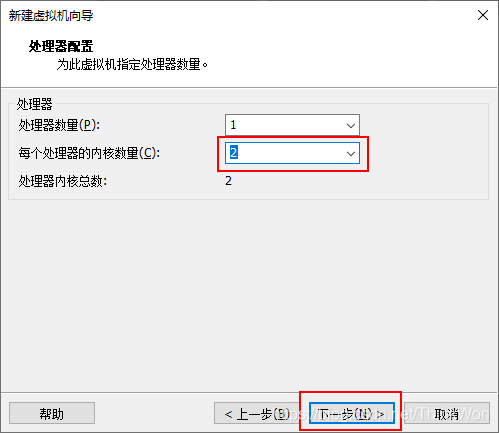
8.虛擬機內(nèi)存���,因為我的內(nèi)存充足選擇4G�,���,可以根據(jù)需要自行修改�,點擊下一步
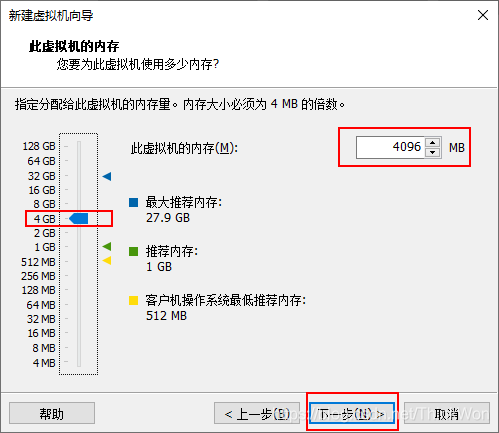
9.設置網(wǎng)絡類型,設置為默認的NAT�����,點擊下一步
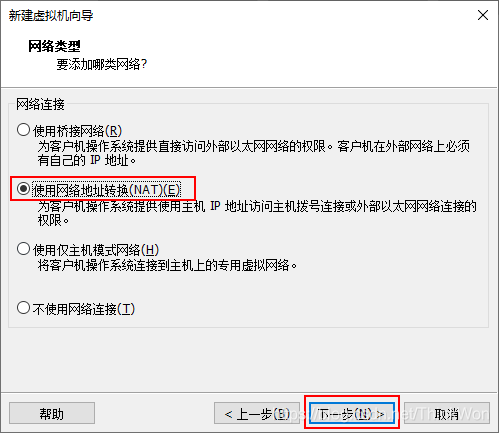
10.選擇I/O控制器類型��,這里選擇默認的 LSI Logic�,點擊下一步
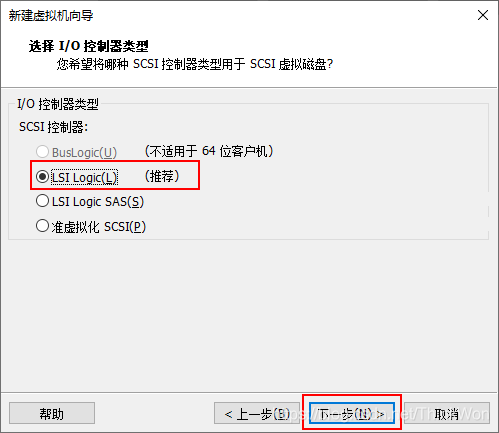
11.選擇磁盤類型,這里選擇默認的SCSI��,點擊下一步
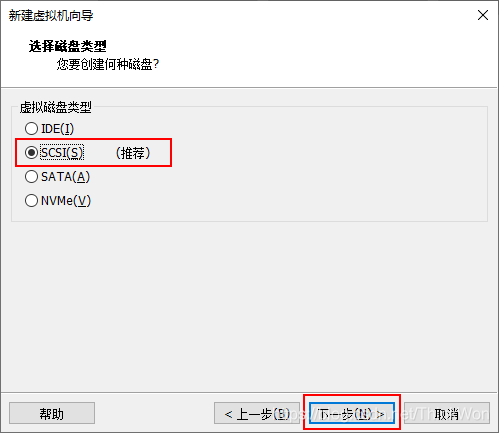
12.這里選擇創(chuàng)建新虛擬磁盤�,點擊下一步
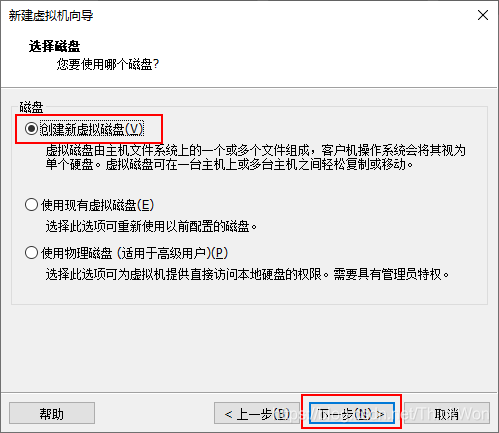
13.磁盤容量我這里選擇40G,其他默認�����,點擊下一步
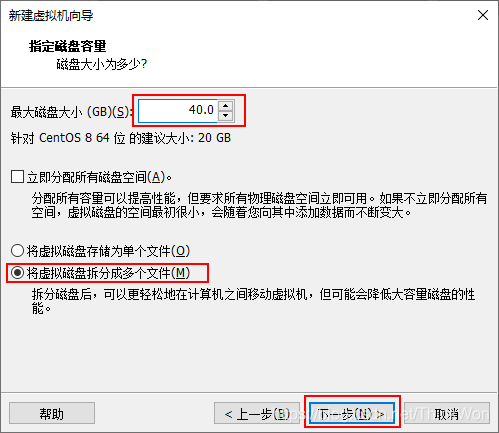
14.設置磁盤文件位置����,點擊下一步
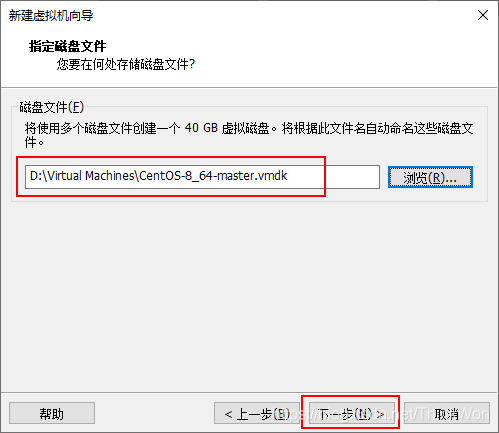
15.已準備好創(chuàng)建虛擬機��,點擊完成
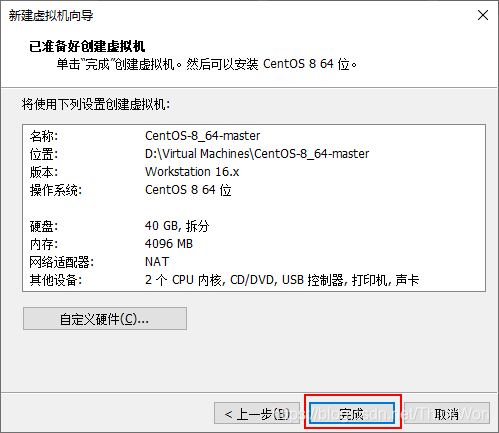
16.在主界面點擊編輯虛擬機設置����,選擇下載好的CentOS8映像文件�����,點擊確認���,這樣虛擬機就創(chuàng)建好了

設置網(wǎng)絡模式
vmware為我們提供了三種網(wǎng)絡工作模式,它們分別是:Bridged(橋接模式)�����、NAT(網(wǎng)絡地址轉(zhuǎn)換模式)�、Host-Only(僅主機模式)。
打開vmware虛擬機�,我們可以在選項欄的“編輯”下的“虛擬網(wǎng)絡編輯器”中看到VMnet0(橋接模式)、VMnet1(僅主機模式)�����、VMnet8(NAT模式)�,那么這些都是有什么作用呢?其實���,我們現(xiàn)在看到的VMnet0表示的是用于橋接模式下的虛擬交換機��;VMnet1表示的是用于僅主機模式下的虛擬交換機��;VMnet8表示的是用于NAT模式下的虛擬交換機���。
NAT(網(wǎng)絡地址轉(zhuǎn)換模式)
這里我們使用NAT(網(wǎng)絡地址轉(zhuǎn)換模式)�,打開vmware��,點擊“編輯”下的“虛擬網(wǎng)絡編輯器”��,點擊更改設置
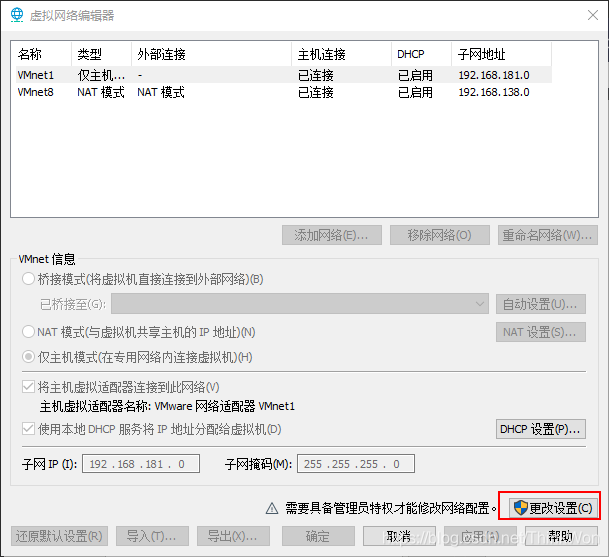
設置虛擬機中NAT模式的選項����,設置NAT參數(shù)及DHCP參數(shù)。
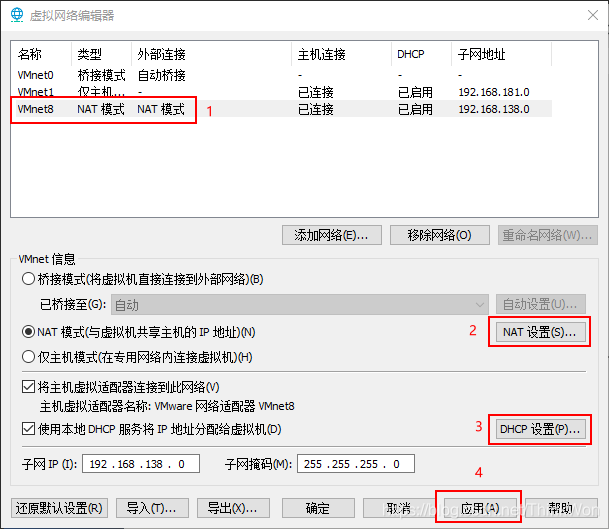
NAT設置
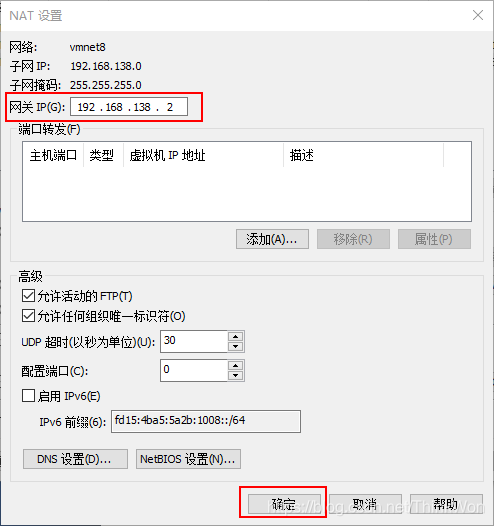
DHCP設置
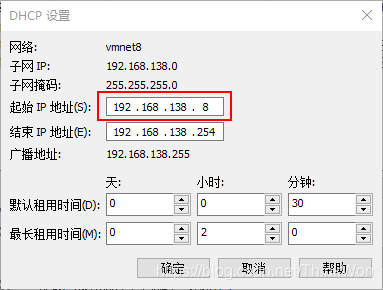
安裝CentOS8
1.點擊“開啟此虛擬機”
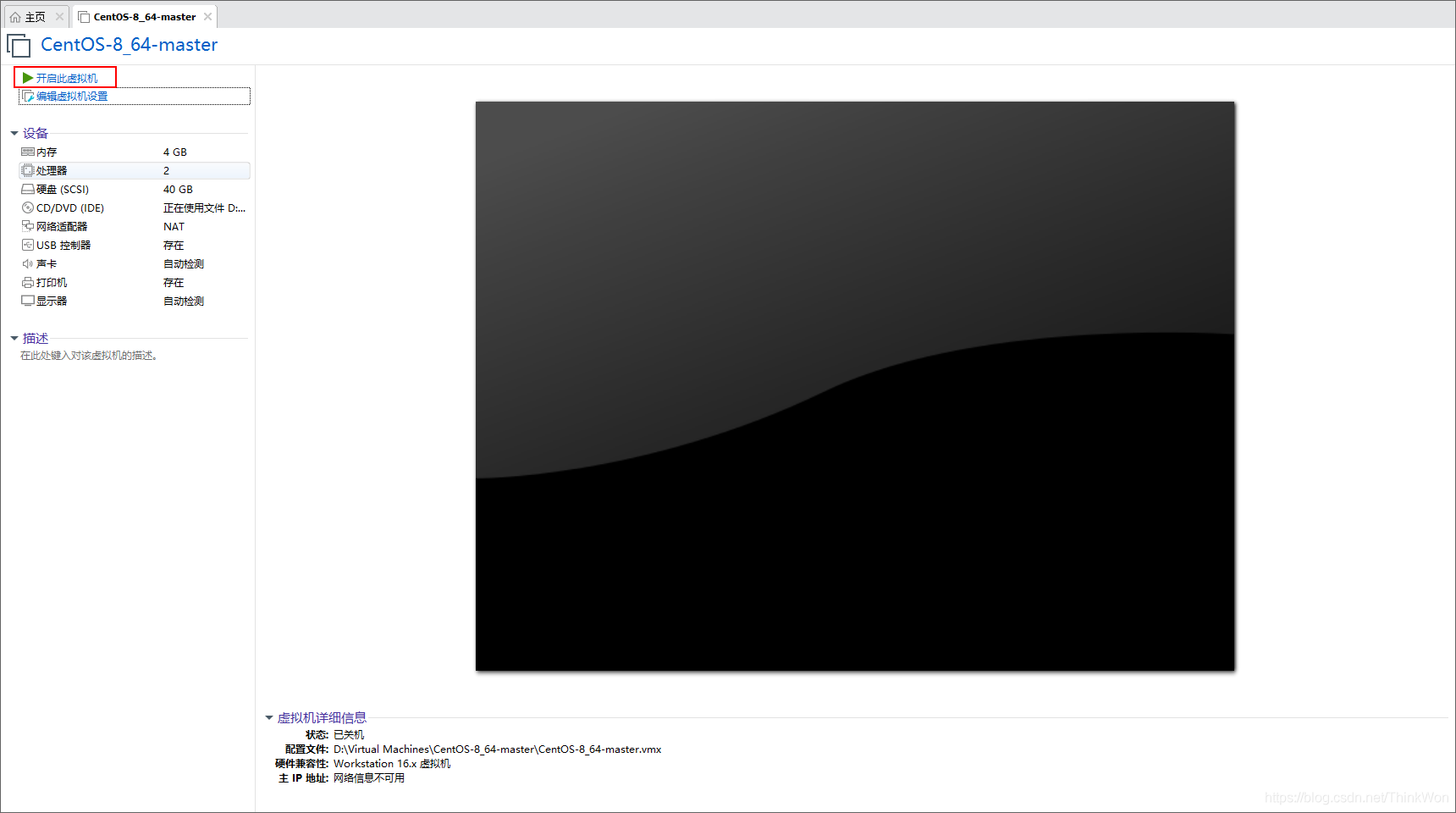
2.如果報錯此主機支持Intel VT-x��,但Intel VT-x處于禁用狀態(tài)
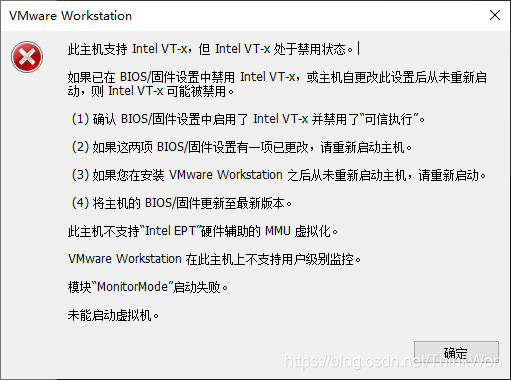
VMware提示此主機支持Intel VT-x,但Intel VT-x處于禁用狀態(tài)怎么回事����?Intel VT-x完整名稱是Intel Virtualization Technology,就是Intel虛擬技術�����,開啟它可以讓硬件平臺同時運行多個操作系統(tǒng)��,是虛擬機軟件運行必備的技術之一���,如果禁用���,就會彈出“此主機支持Intel VT-x,但Intel VT-x處于禁用狀態(tài)”這個提示,解決辦法就是進BIOS開啟Intel Virtualization Technology��?���?梢詤⒖即随溄舆M行解決http://www.xitongcheng.com/jiaocheng/xtazjc_article_38955.html,不同品牌機型解決方式有所不同
3.進入系統(tǒng)安裝頁面–>選擇Install CIentos8 Linux 8�����,稍等一會
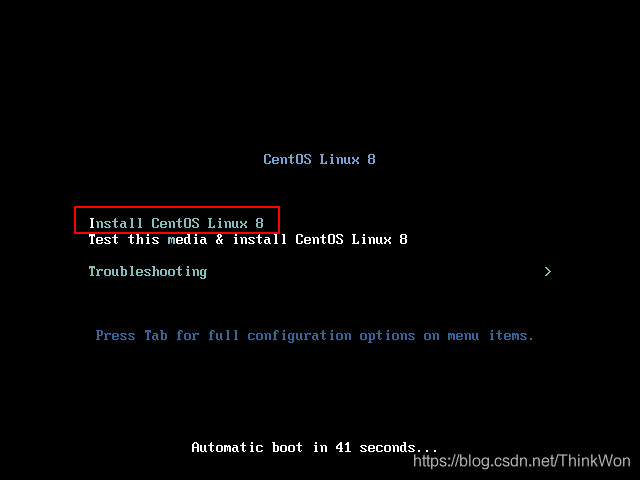
4.語言設置��,根據(jù)自己的喜好設置�����,我這里選擇中文����,點擊繼續(xù)
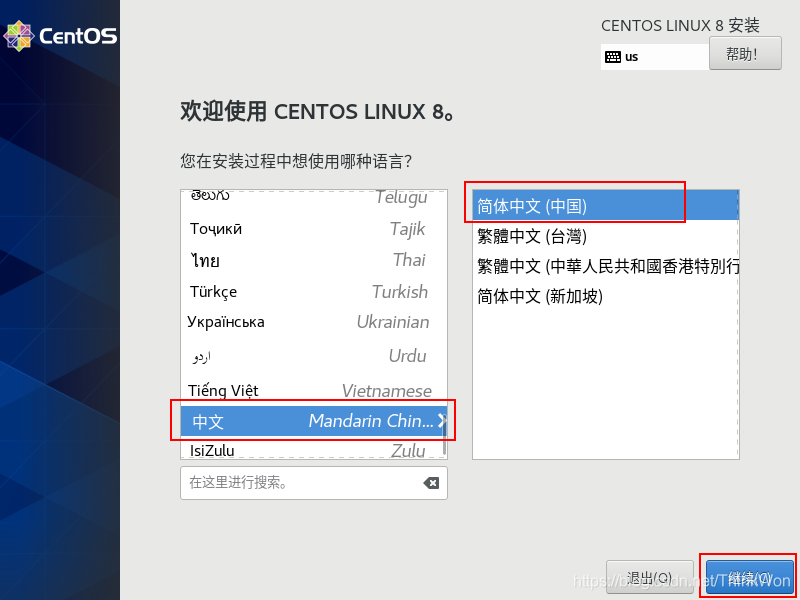
5.安裝信息摘要,這里需要設置安裝目的地,網(wǎng)絡和主機名���,時間和日期
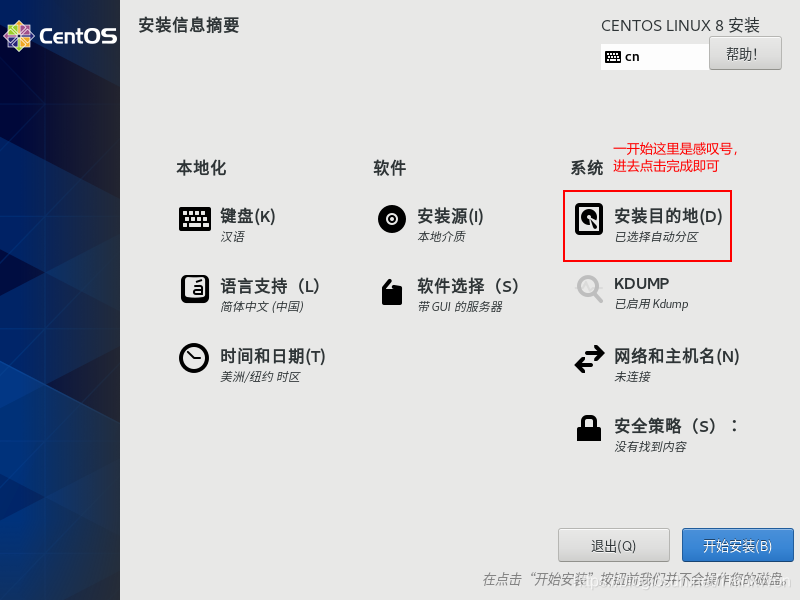
進入安裝目標位置界面點擊完成
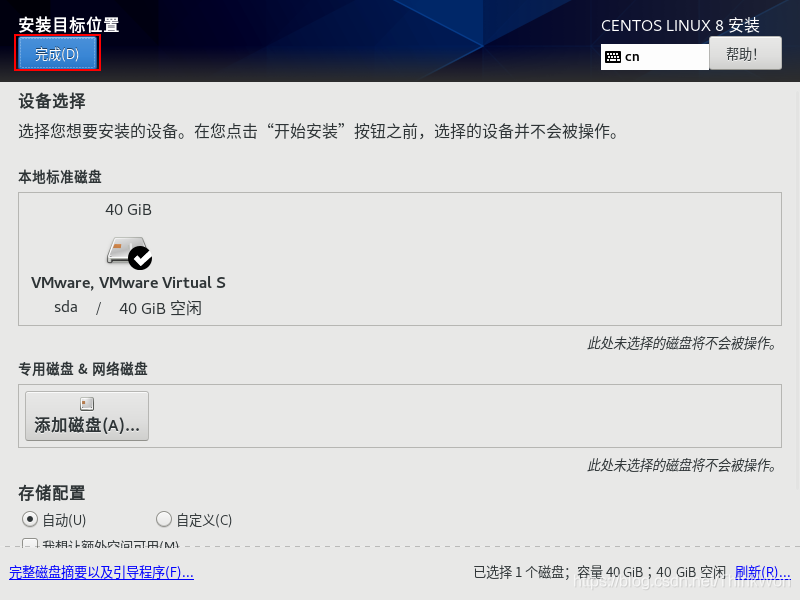
網(wǎng)絡和主機名(最好開啟網(wǎng)絡���,不然后期配置費勁)
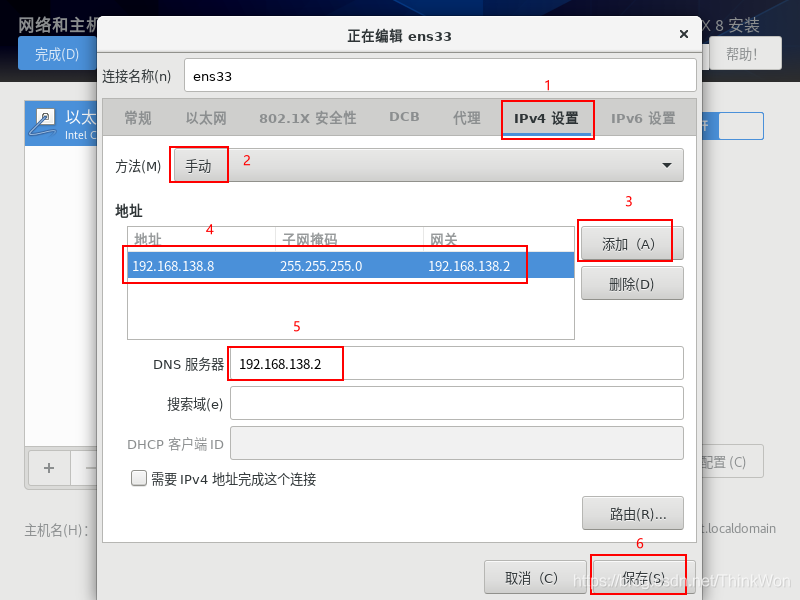
設置主機名,點擊應用
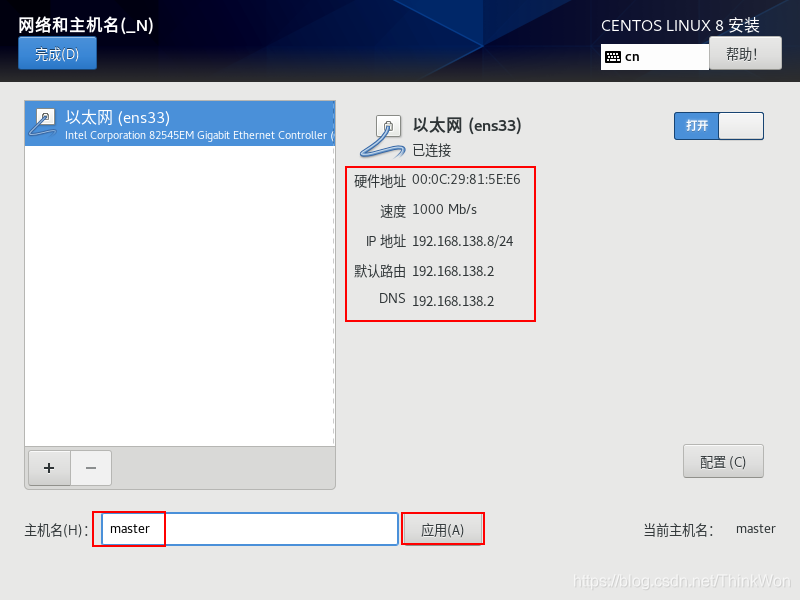
時間和日期�,設置為亞洲/上海
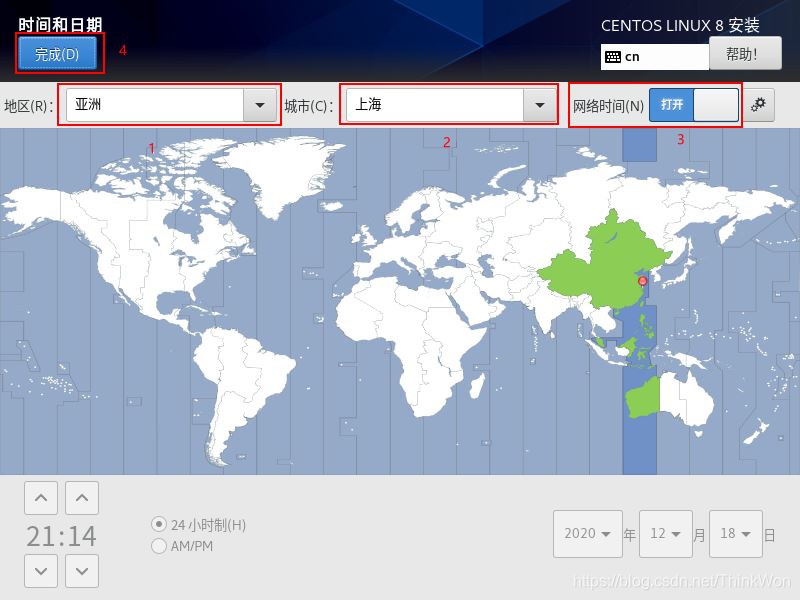
設置后的界面如下,點擊開始安裝
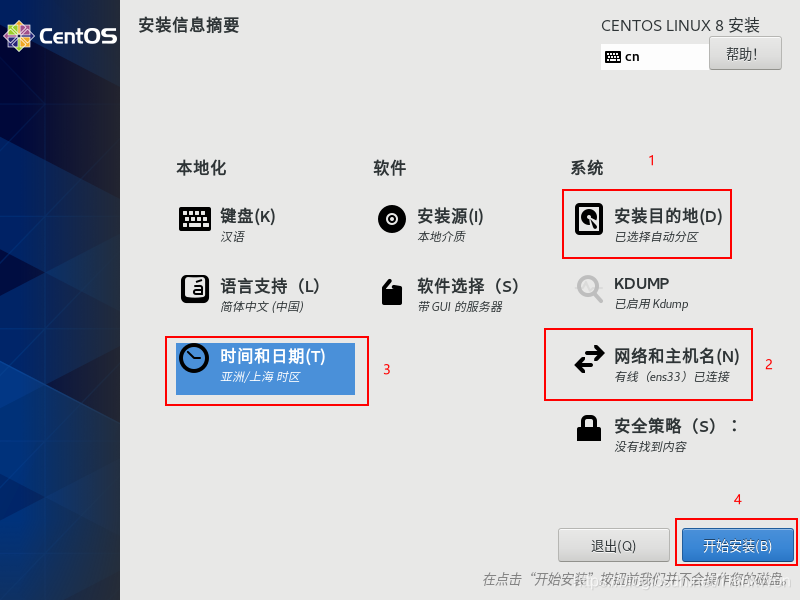
安裝過程中�����,等待時間稍長���,大概10分鐘���,可以配置用戶和密碼
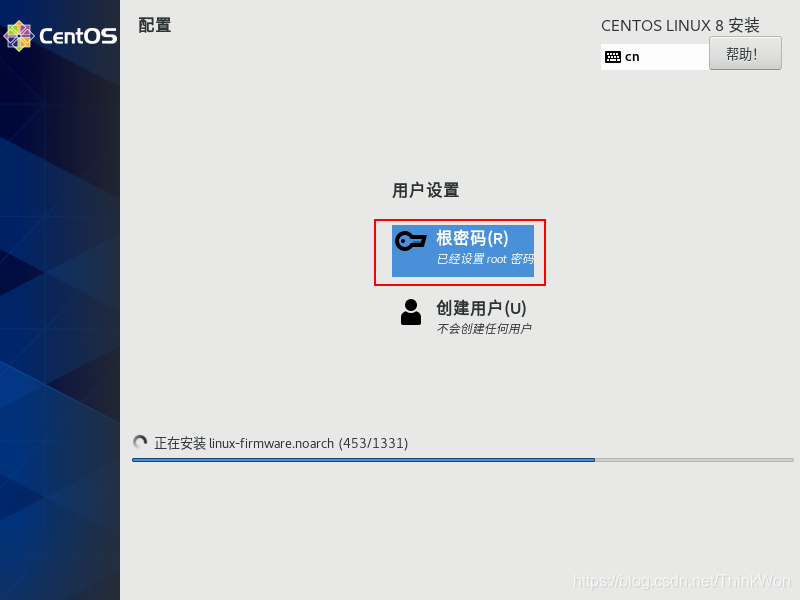
這里方便記憶,設置root用戶密碼為root���,點擊完成
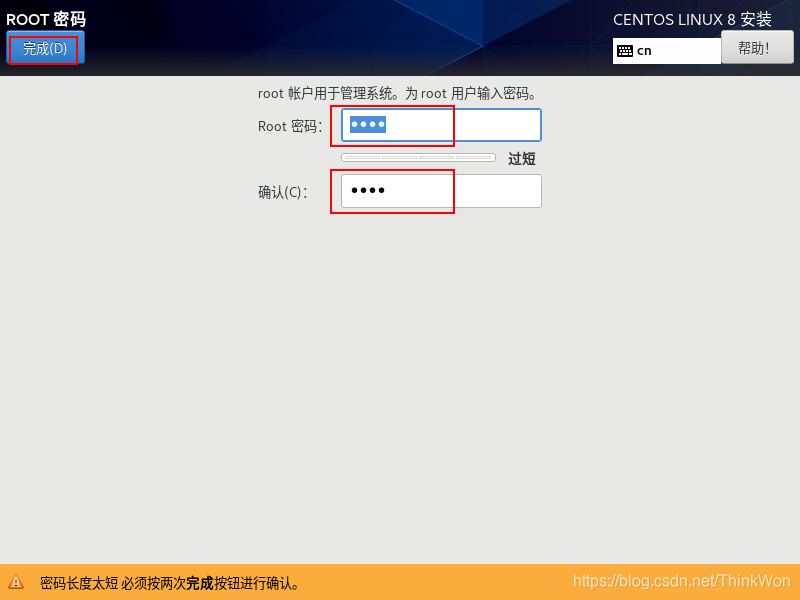
安裝完成���,點擊重啟
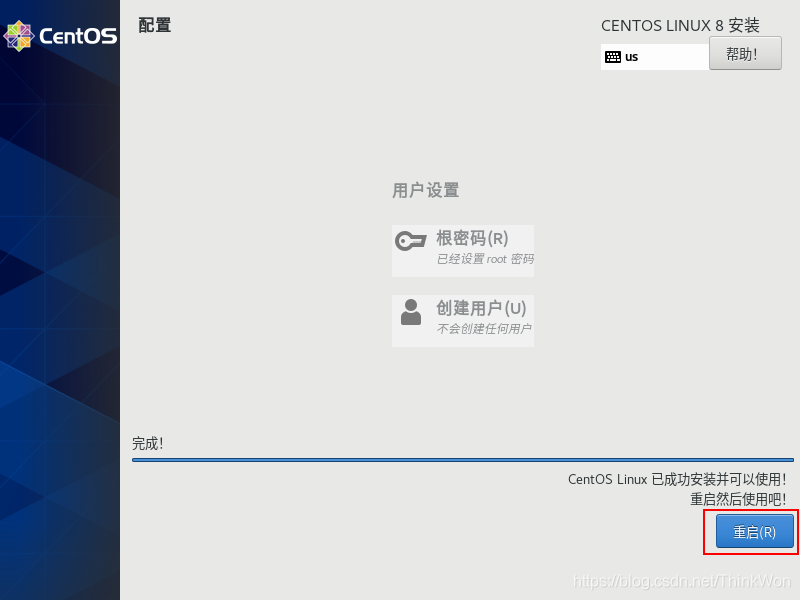
設置許可證
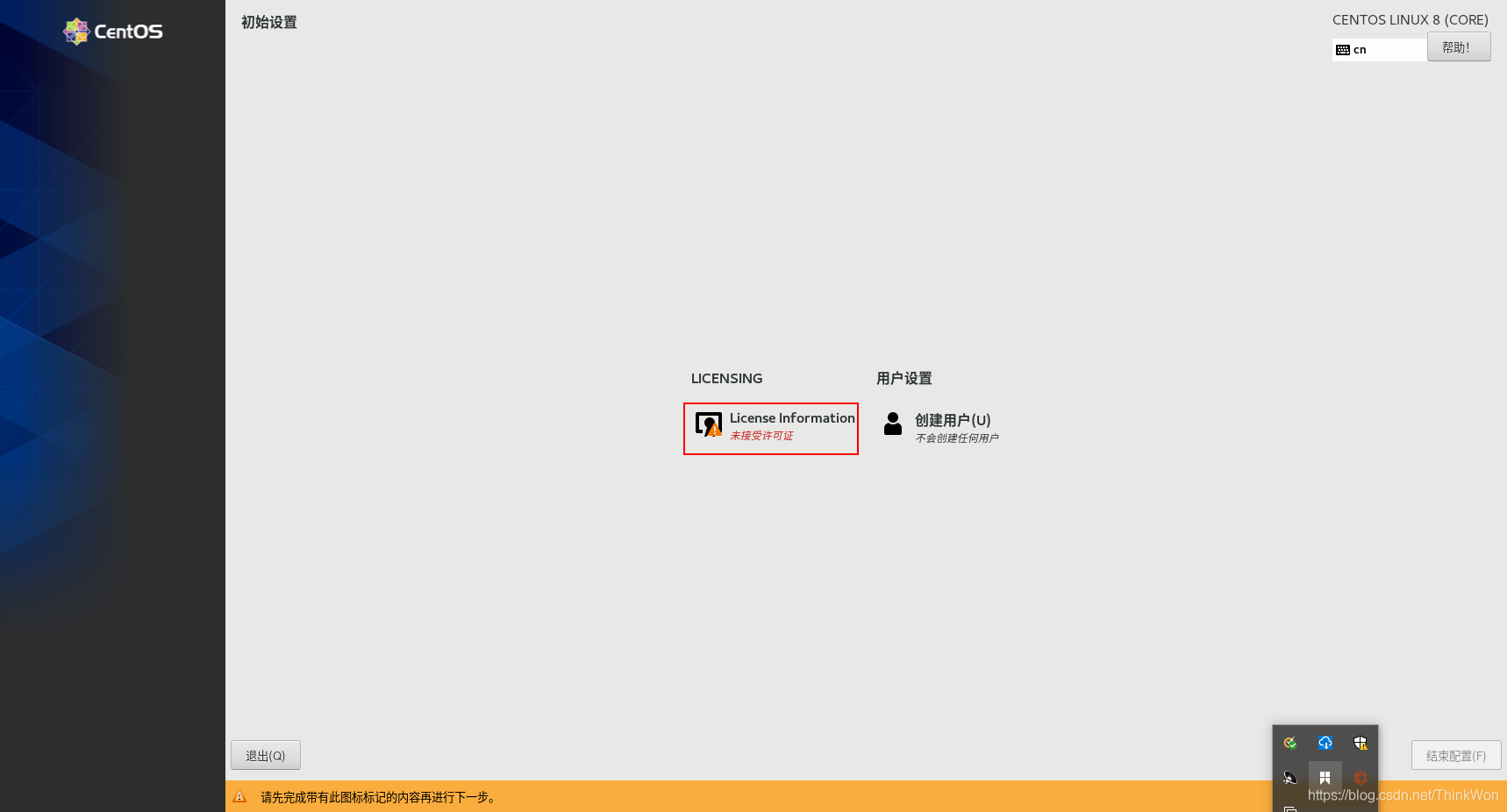
勾選我同意許可協(xié)議,點擊完成
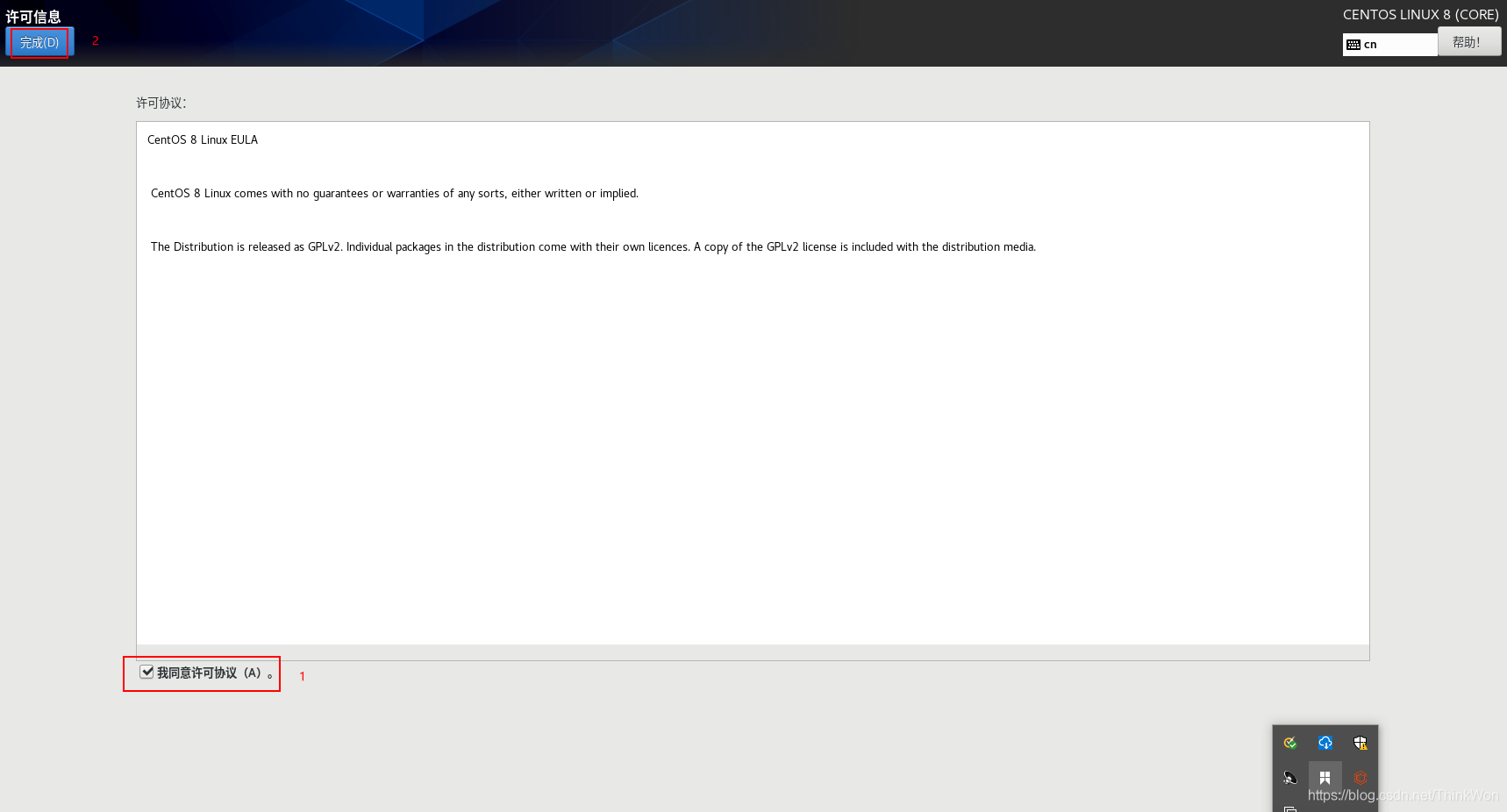
返回初始設置界面��,點擊結(jié)束配置
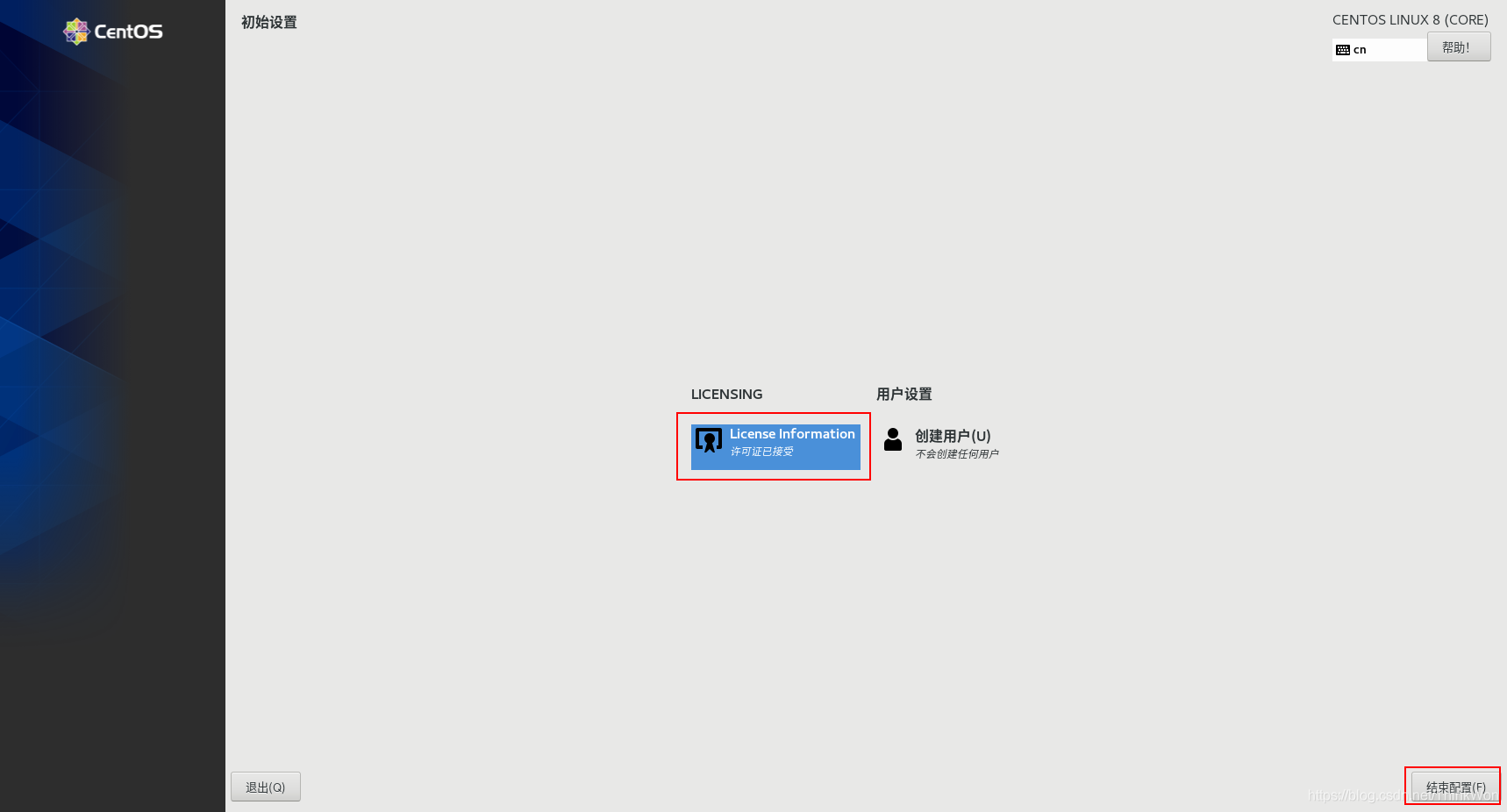
登錄用戶����,進入系統(tǒng)配置,點擊前進
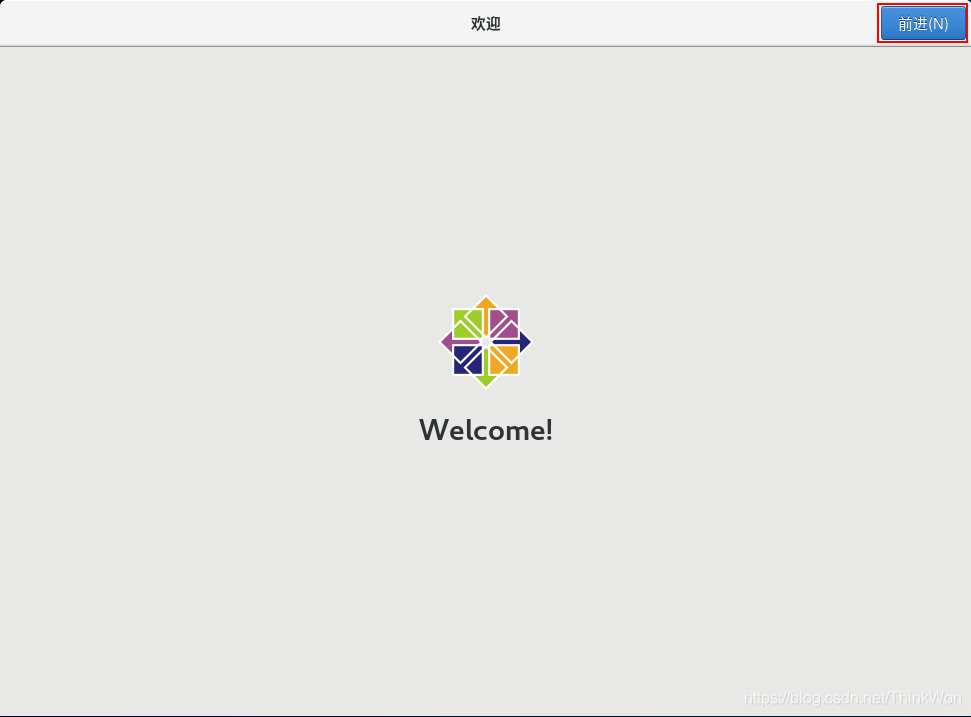
關閉位置服務�����,點擊前進
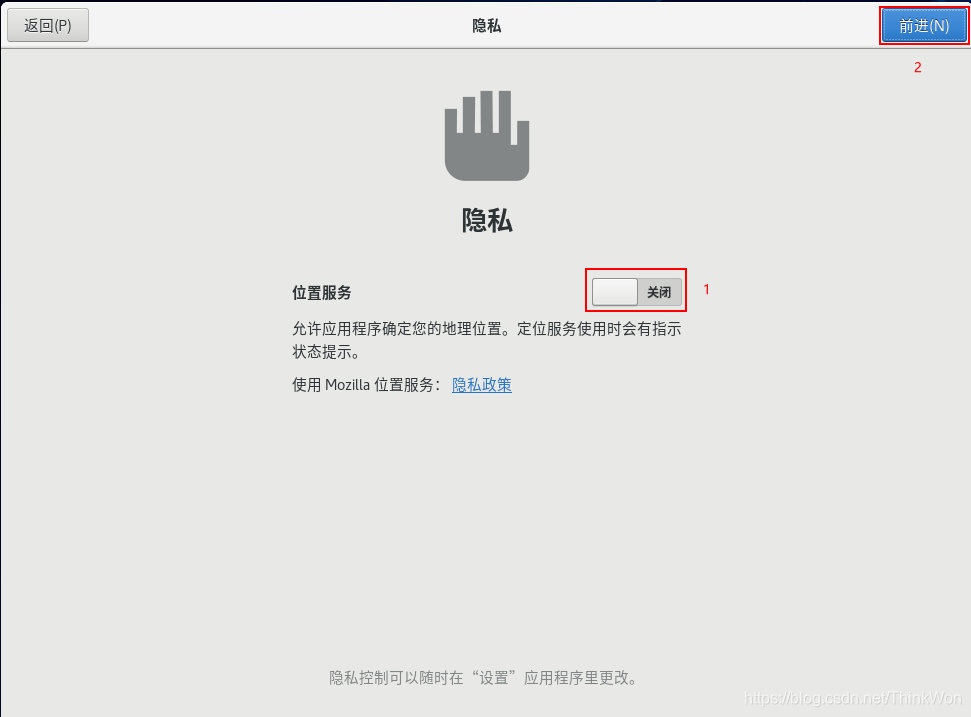
在線賬號����,點擊跳過
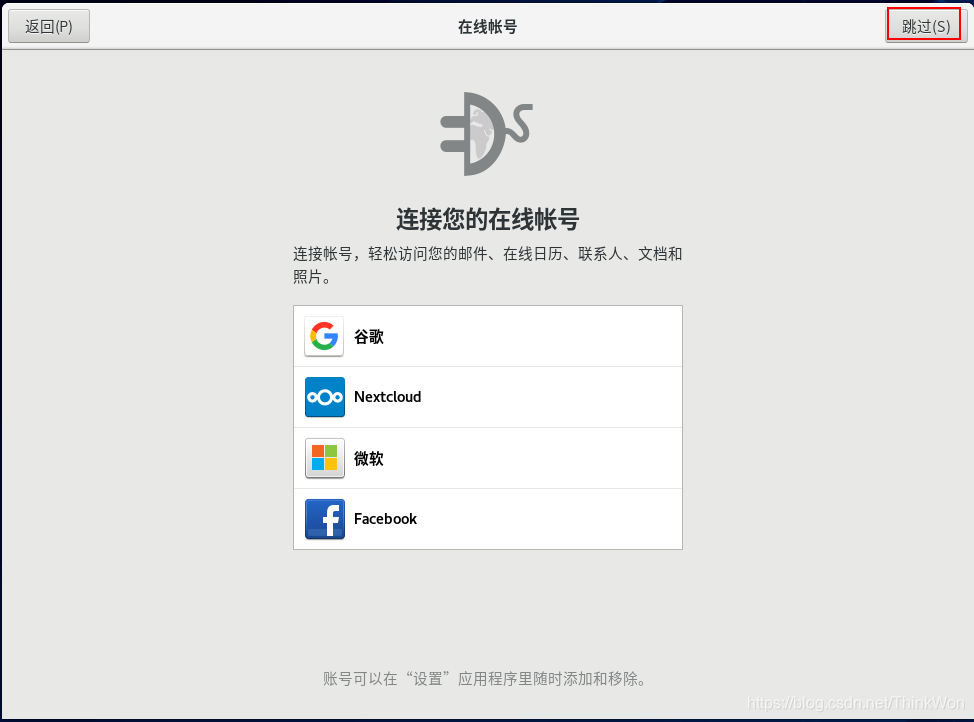
設置全名和用戶名(后面登錄用),點擊前進
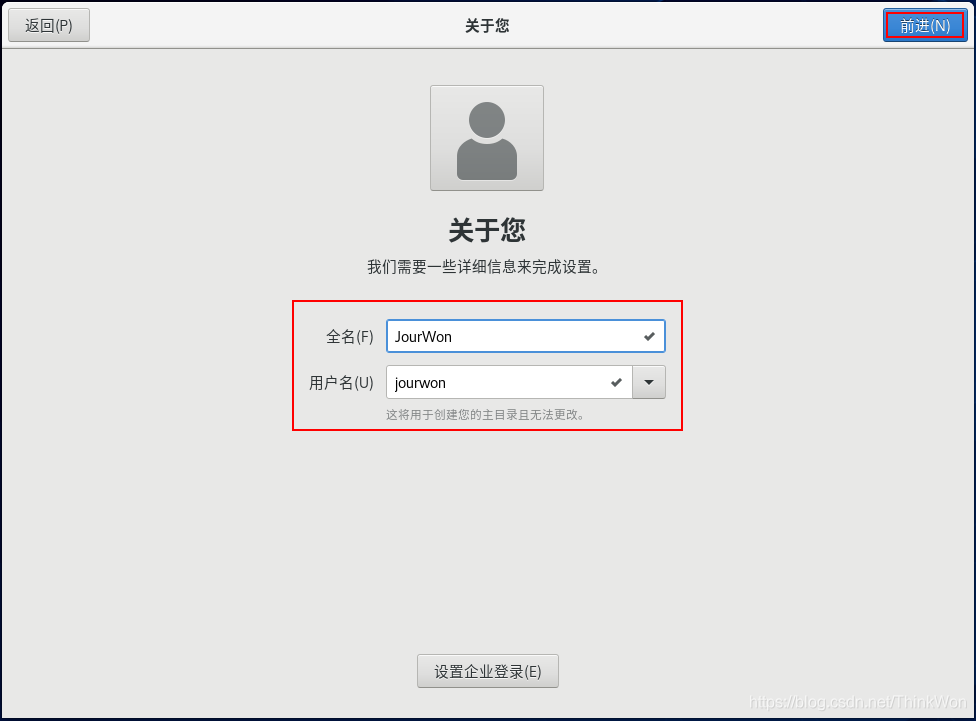
設置密碼(后面登錄用)����,為方便記憶,這里設置為root����,然后點擊前進
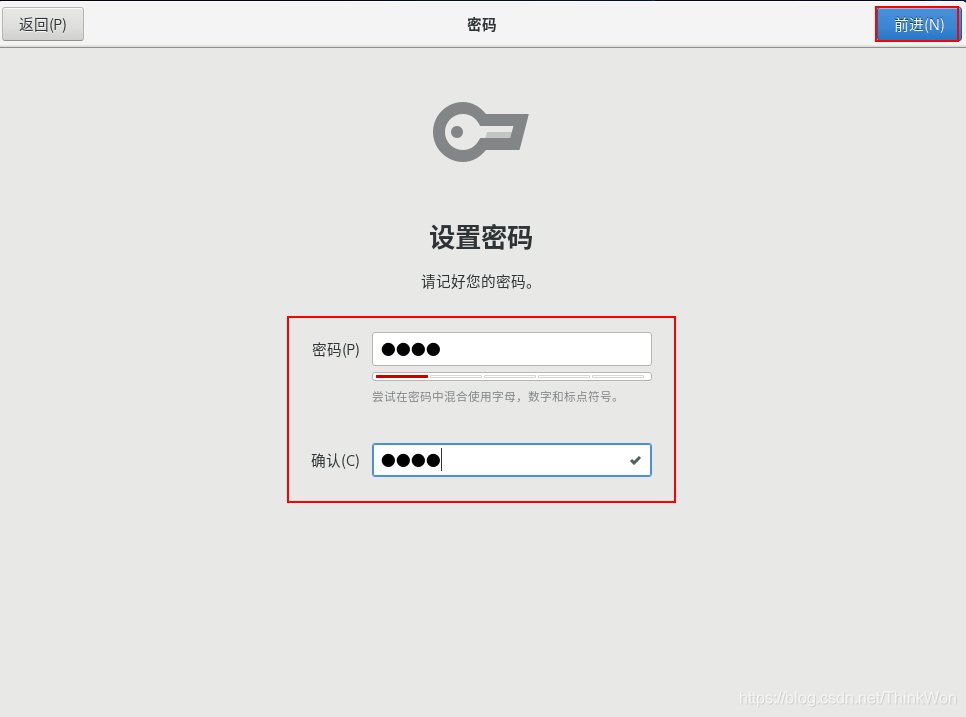
點擊開始使用
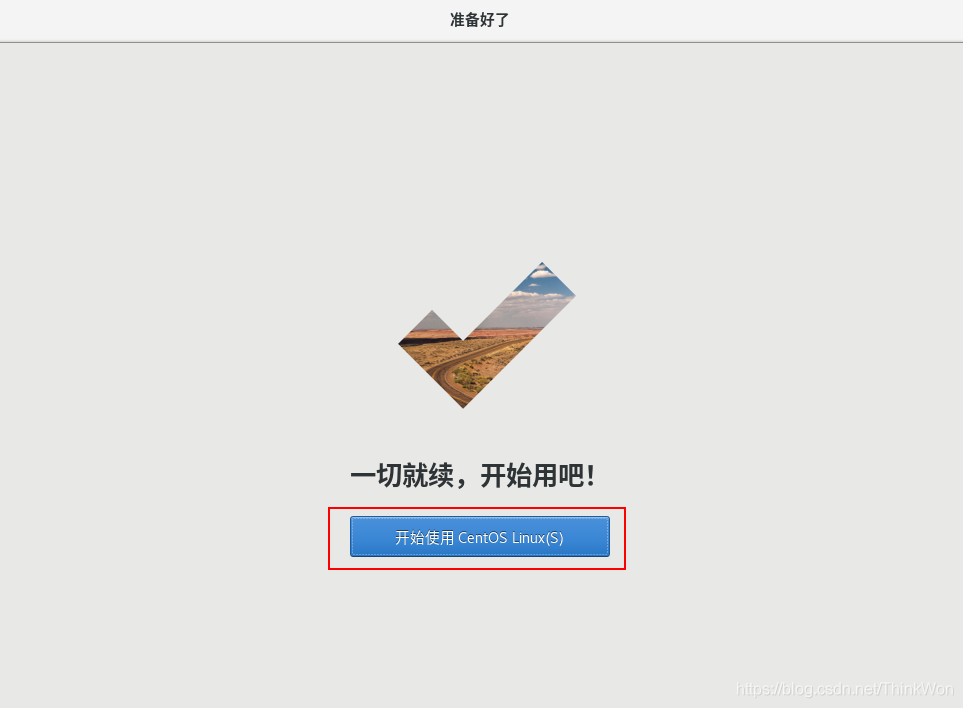
查看網(wǎng)絡連接,進入界面�����,打開終端��,查看ip

測試網(wǎng)絡
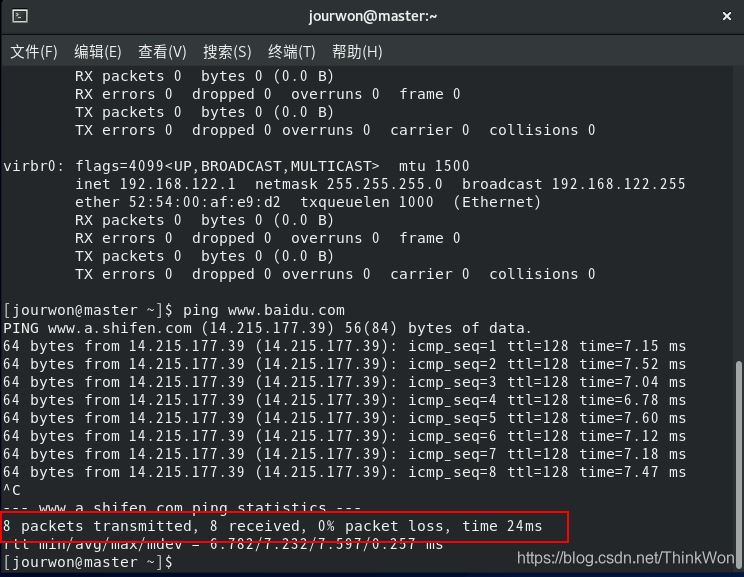
其他配置
將服務器修改為靜態(tài)IP
修改為靜態(tài)ip,修改BOOTPROTO和ONBOOT對應的配置
vim /etc/sysconfig/network-scripts/ifcfg-ens33

修改后重啟網(wǎng)絡
nmcli c reload ifcfg-ens33
查看防火墻狀態(tài)
systemctl status firewalld
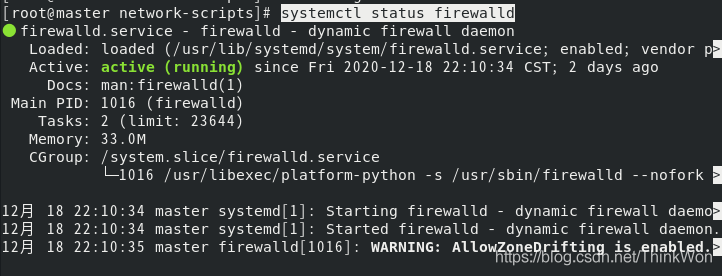
關閉防火墻
關閉防火墻
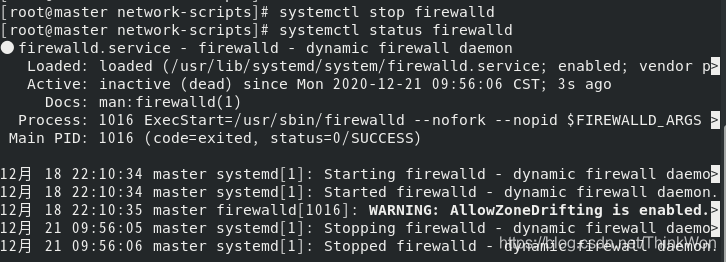
設置開機不啟動防火墻
systemctl disable firewalld

查看開機啟動項

更換為阿里云yum源
由于國內(nèi)網(wǎng)絡原因����,如果你的服務器在國內(nèi)的話,在CentOS上安裝一些軟件速度可能會很慢�����,因此我們需要更改系統(tǒng)軟件源
建議將yum源改為國內(nèi)源��,比如阿里云����,方式如下:
yum install wget -y
yum install curl -y
備份
mv /etc/yum.repos.d/CentOS-Base.repo /etc/yum.repos.d/CentOS-Base.repo.backup
mv /etc/yum.repos.d/CentOS-PowerTools.repo /etc/yum.repos.d/CentOS-PowerTools.repo.backup
mv /etc/yum.repos.d/CentOS-Extras.repo /etc/yum.repos.d/CentOS-Extras.repo.backup
mv /etc/yum.repos.d/CentOS-centosplus.repo /etc/yum.repos.d/CentOS-centosplus.repo.backup
mv /etc/yum.repos.d/CentOS-AppStream.repo /etc/yum.repos.d/CentOS-AppStream.repo.backup
以上文件都需要重新命名,因為阿里云源里Centos-8.repo包含了上述所有文件����,如果按照傳統(tǒng)手法只更改CentOS-Base.repo這個文件 會出現(xiàn)一下提示
Updating Subscription Management repositories.
Unable to read consumer identity
This system is not registered to Red Hat Subscription Management. You can use subscription-manager to register.
Repository AppStream is listed more than once in the configuration
Repository extras is listed more than once in the configuration
Repository PowerTools is listed more than once in the configuration
Repository centosplus is listed more than once in the configuration
修改為阿里云
wget -O /etc/yum.repos.d/CentOS-Base.repo http://mirrors.aliyun.com/repo/Centos-8.repo
運行yum makecache生成緩存
yum clean all
yum makecache
安裝jdk
將jdk-8u191-linux-x64.tar.gz安裝包放到/usr/local目錄,解壓安裝包
tar -zxvf jdk-8u191-linux-x64.tar.gz
配置環(huán)境變量
添加配置java的環(huán)境變量
JAVA_HOME=/usr/local/jdk1.8.0_191
CLASSPATH=$JAVA_HOME/lib/
PATH=$PATH:$JAVA_HOME/bin
export JAVA_HOME PATH CLASSPATH
重新加載環(huán)境變量
檢查安裝是否成功
搭建集群環(huán)境
克隆虛擬機
創(chuàng)建虛擬機快照����,用以備份
右鍵虛擬機,點擊快照�,然后點擊拍攝快照
填寫名稱,點擊拍攝快照��,這樣快照就創(chuàng)建完成了
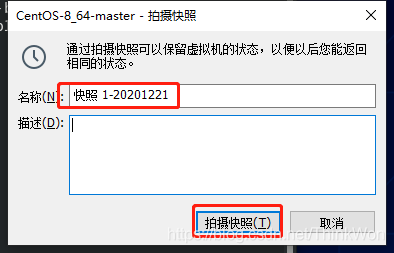
關閉虛擬機,右鍵虛擬機�,點擊電源,點擊關閉客戶機
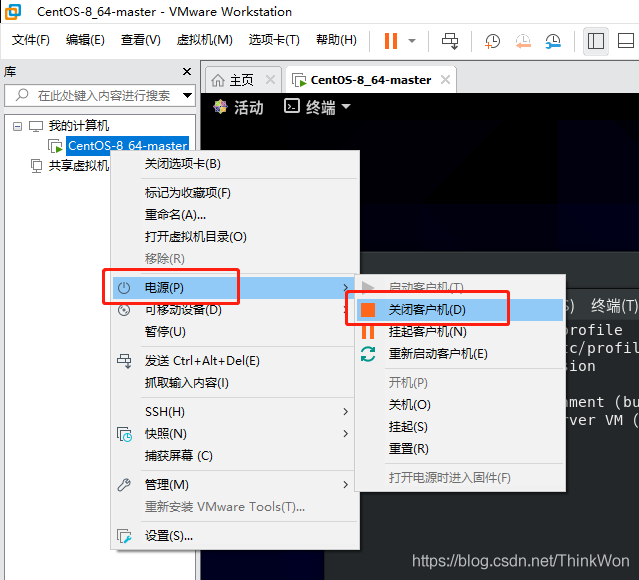
將虛擬機關機����,右擊虛擬機��,單機“管理”-“克隆”
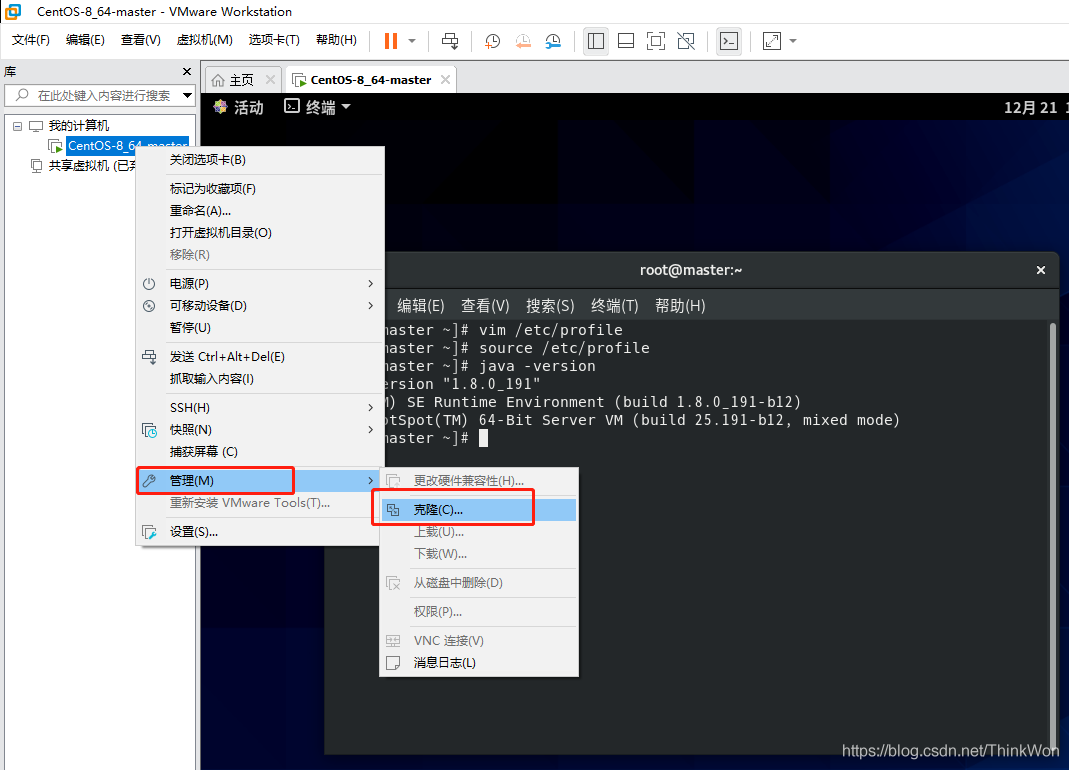
點擊“下一步”
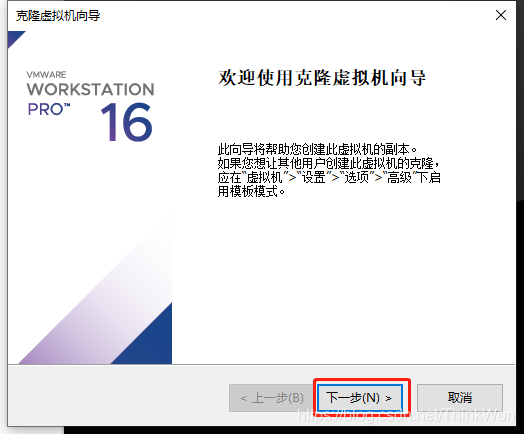
設置克隆源����,點擊下一步
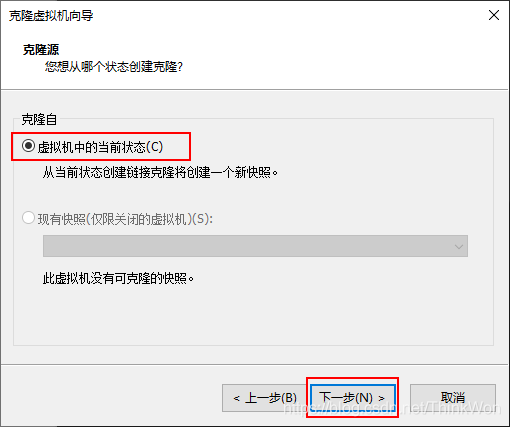
設置克隆類型,這里選擇創(chuàng)建完整克隆��,點擊下一步
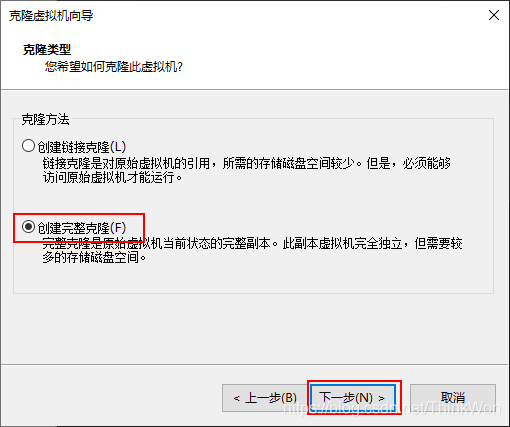
設置虛擬機名稱和位置����,然后點擊完成
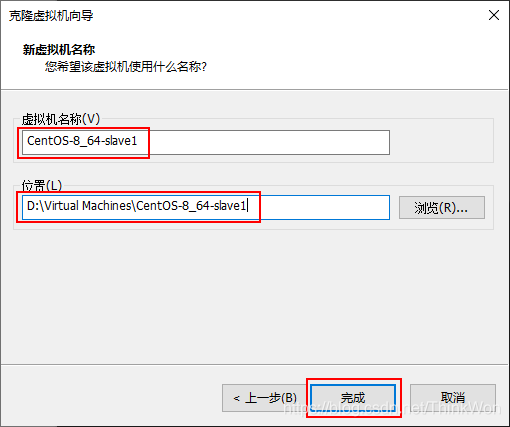
克隆完成,點擊關閉
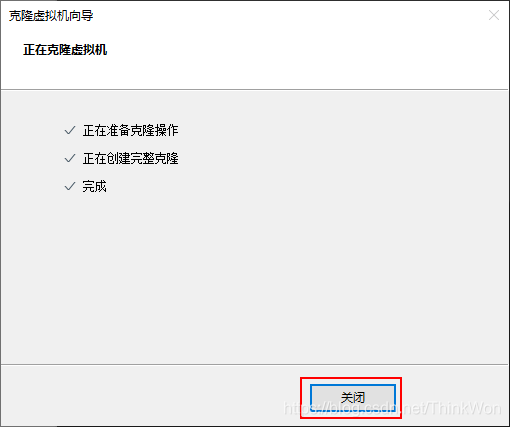
按照剛才的步驟重復創(chuàng)建一臺虛擬機slave2
克隆完成是這樣的
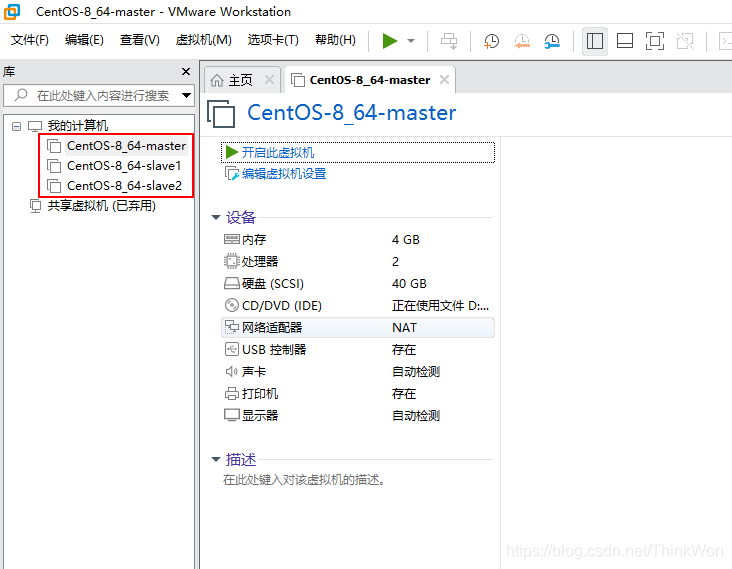
調(diào)整測試
至此�,我們一共創(chuàng)建了3臺虛擬機,這3臺虛擬機的配置都是一模一樣的���。因此��,作為一個最基本的可用集群����,我們還需要進行一些細微的調(diào)整。
我們把CentOS-8_64-slave1����、CentOS-8_64-slave12這2臺機器的IP分別修改為192.168.138.9、192.168.138.10�����,具體操作參考前面的修改為靜態(tài)ip����,修改BOOTPROTO和ONBOOT對應的配置
修改3臺虛擬機的hostname。依次修改為master��、slave1�����、slave2
hostnamectl set-hostname slave1
重啟虛擬機
結(jié)果是這樣的
master對應ip:192.168.138.8
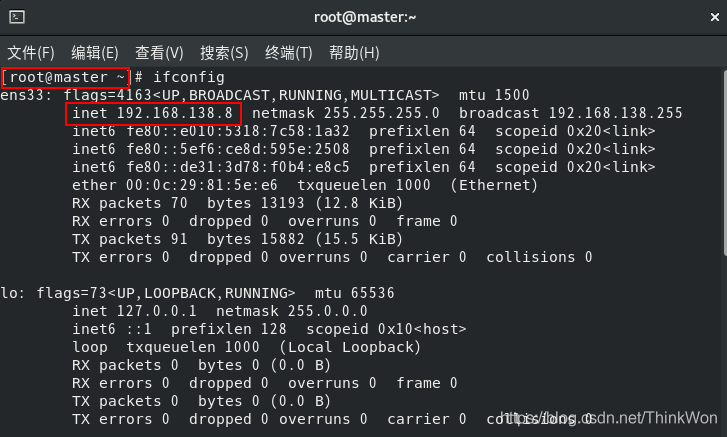
slave1對應ip:192.168.138.9
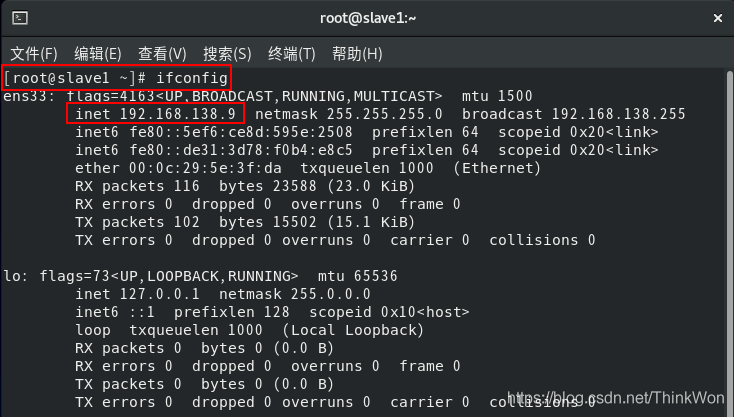
slave2對應ip:192.168.138.10
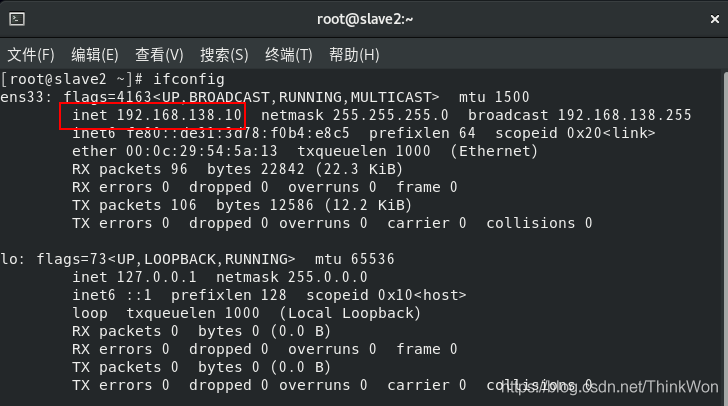
master去ping slave1和slave2對應的ip都是沒有問題的
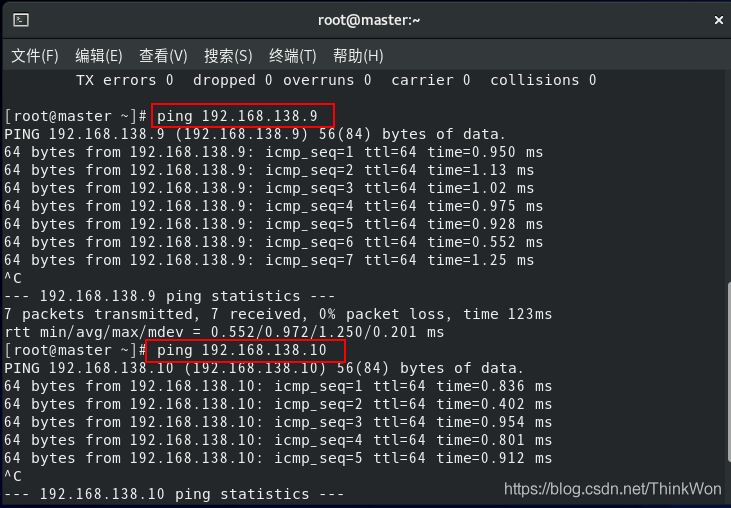
至此����,master和slave1,slave2的三臺虛擬機的集群搭建完畢
筆者是通過MobaXterm來訪問三臺虛擬機��,暫時沒有集群間免密登錄的需求,如果需求可以自行處理���。